PS拷贝粘贴图层
1、打开PS,打开图片,如图

2、选择套索工具,点选套索载入选区,如图
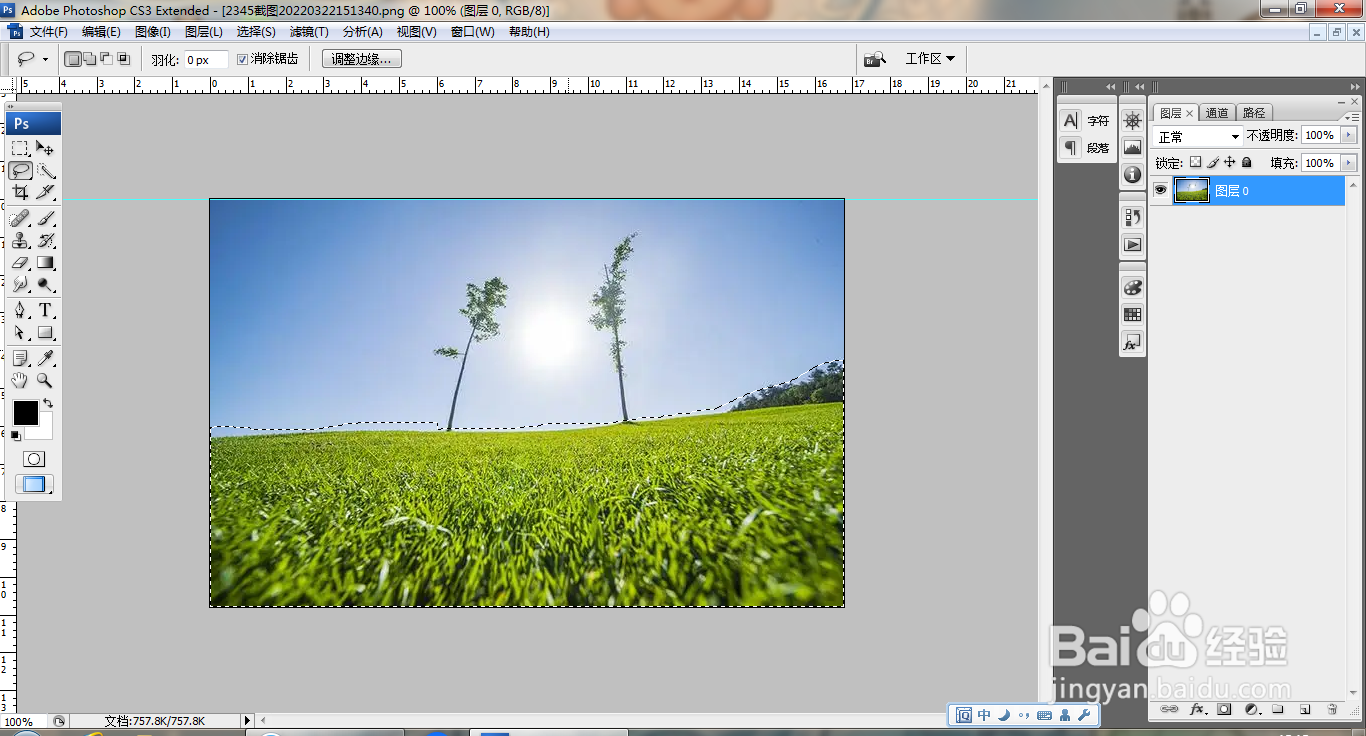
3、选择编辑,拷贝,如图
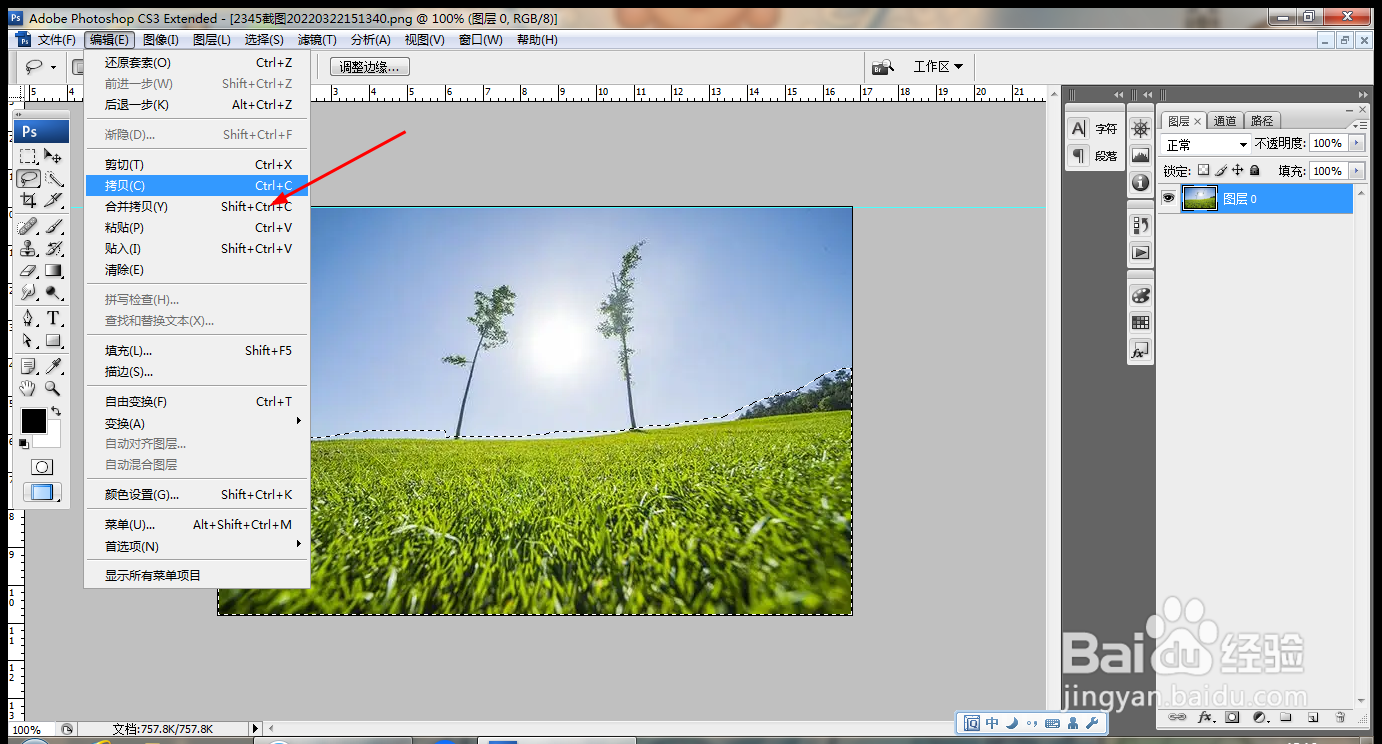
4、选择编辑,粘贴,如图
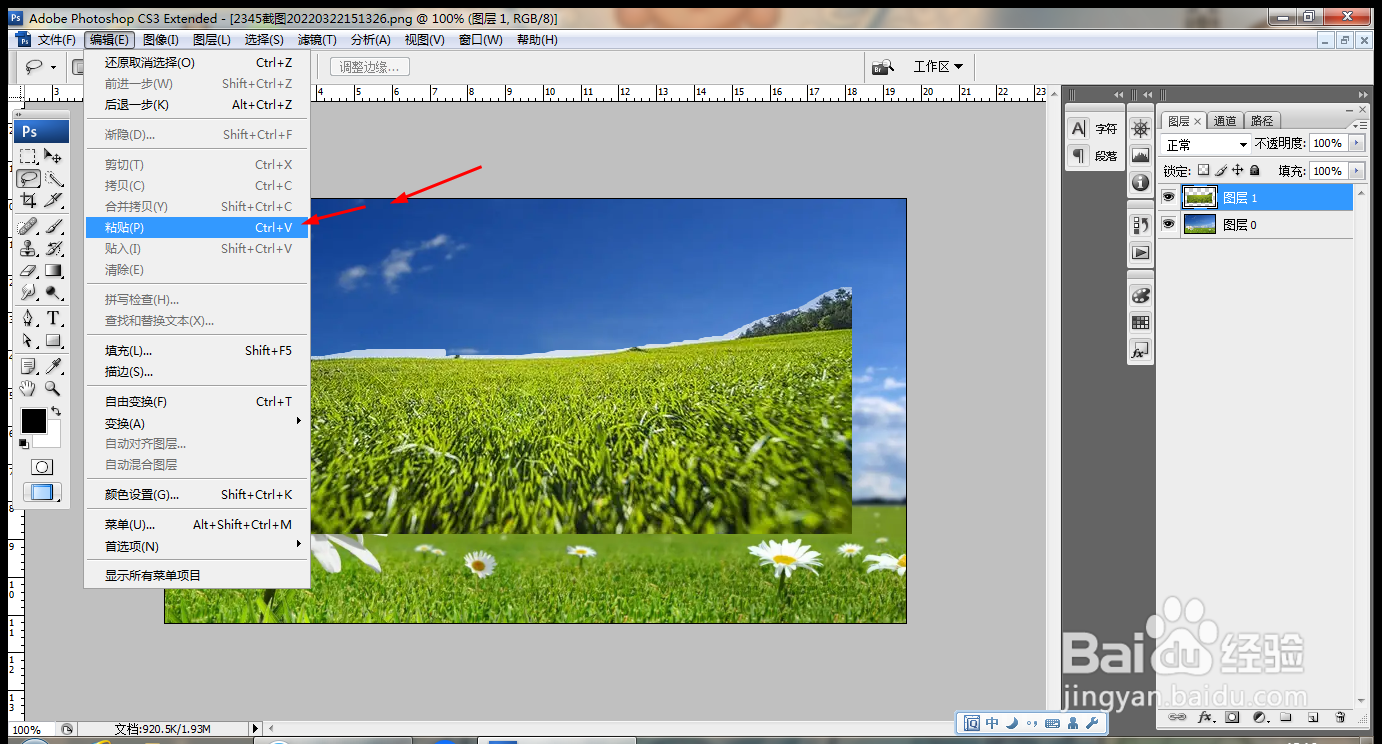
5、新建图层蒙版,选择画笔工具,设置前景色为黑色,涂抹边缘内容部分,如图

6、设置图层混合模式为溶解,如图

7、继续复制图层,设置图层混合模式为溶解,如图

8、打开图片,如图
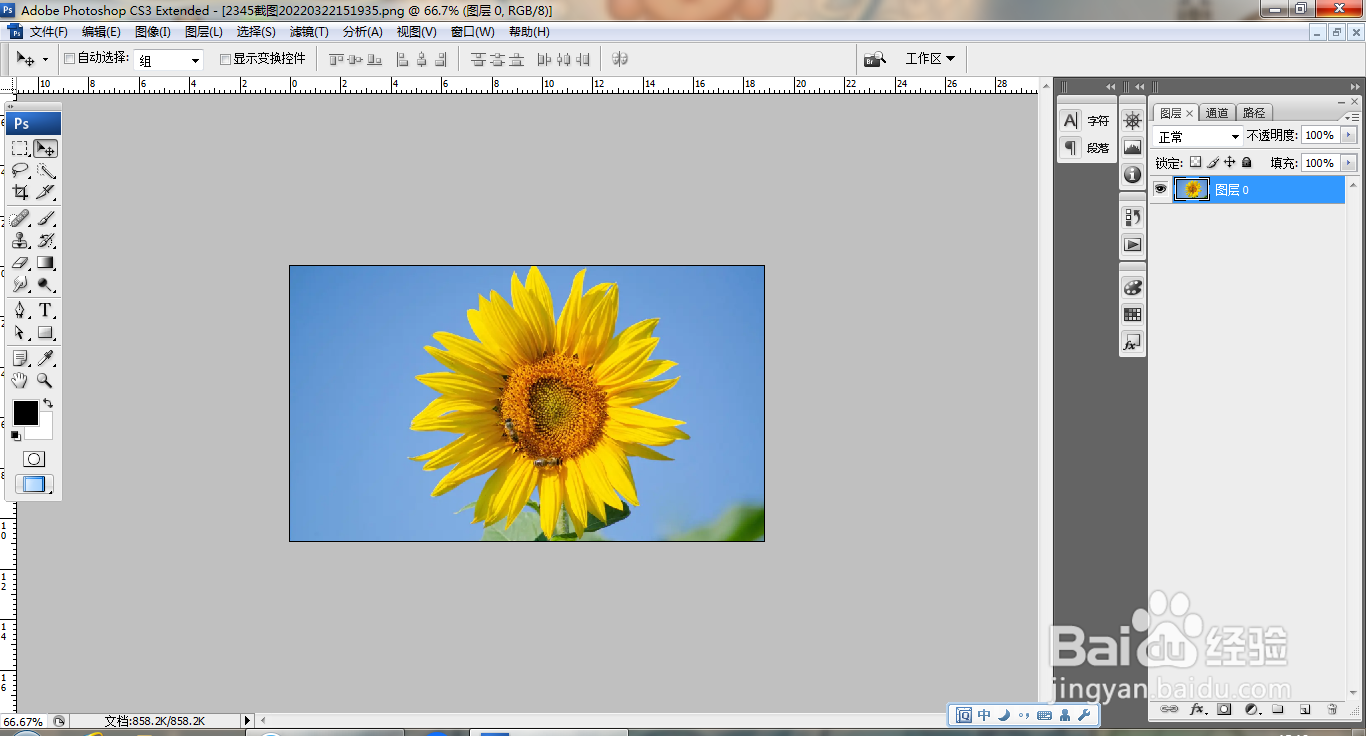
9、选择魔棒工具,点选背景载入选区,提取图层,如图
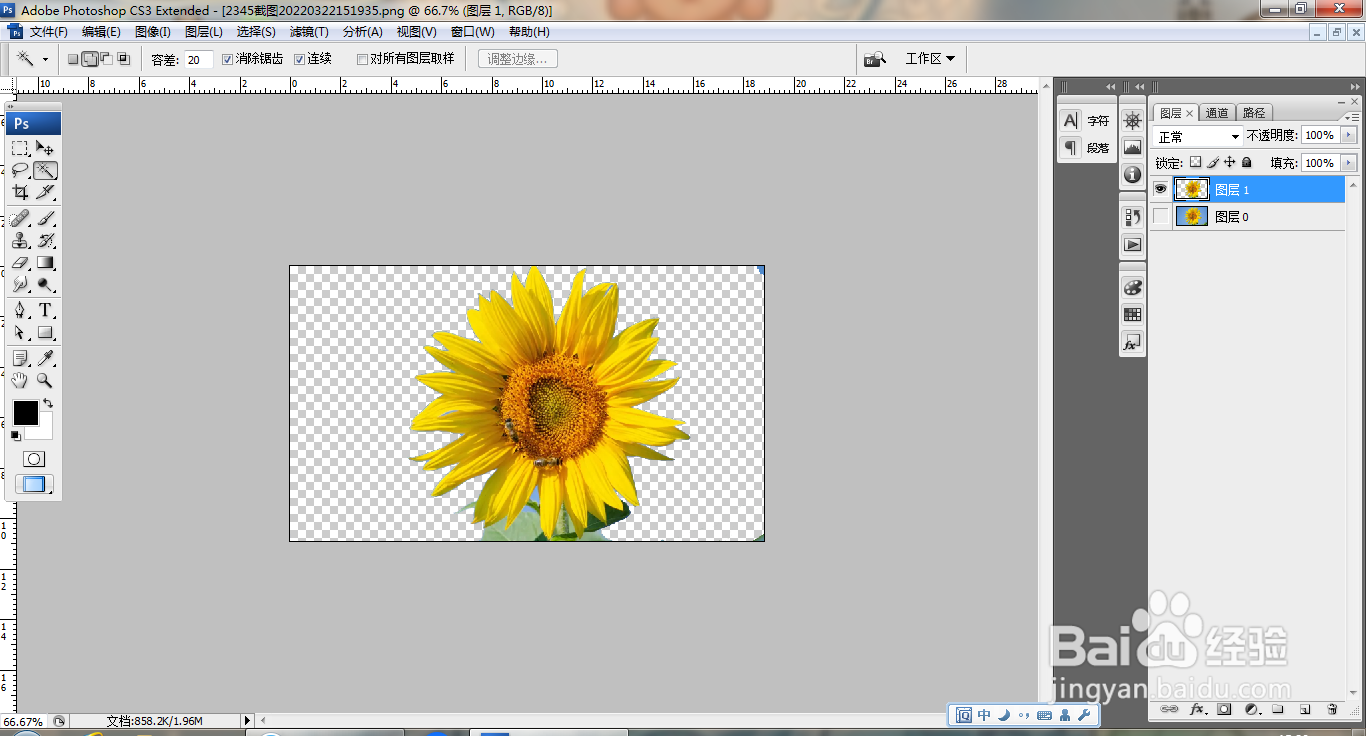
10、放大图片,选择魔棒工具,快速点选载入选区,如图

11、移动图片,对图片进行变形调整,如图

12、设置图层混合模式为叠加,如图
